Iedereen heeft het potentieel om zijn of haar privacy te beschermen tegen openbaarmaking. Daarom ontwerpt Apple verschillende schermvergrendelingsopties voor zijn iPhone- en iPad-gebruikers. Met iPhone-vergrendelingsscherm kunt u een pincode-wachtwoord en vingerafdruk toevoegen voor uw schermvergrendeling en -ontgrendeling. Nadat het scherm is vergrendeld, vraagt u zich misschien af hoe u de meldingen, widgets, enz. Kunt krijgen. Toch, na enige tijd proberen, uw iPhone-scherm is vergrendeld, hoe ga je om met zulk lijden? In de volgende beschrijving vindt u alle oplossingen zelf.

Los het probleem op van het rode scherm van de iPhone iPad
Druk op je iPhone op de sluimerknop aan de rechter- of bovenkant om je iPhone-scherm te vergrendelen.
Raise to Wake is de functie op iOS 10 en hoger. Dus als je je iPhone-scherm wilt verhogen om het te wekken, ga dan naar 'Instellingen' > 'Weergave en helderheid' > schakel 'Raise to Wake' uit. De instellingen zijn nu alleen beschikbaar voor iPhone 15/14/13/12/11/XS/XR/X/8/7/SE/6, iPad Pro, iPad Air 2, iPad Air, iPad 4, enz.
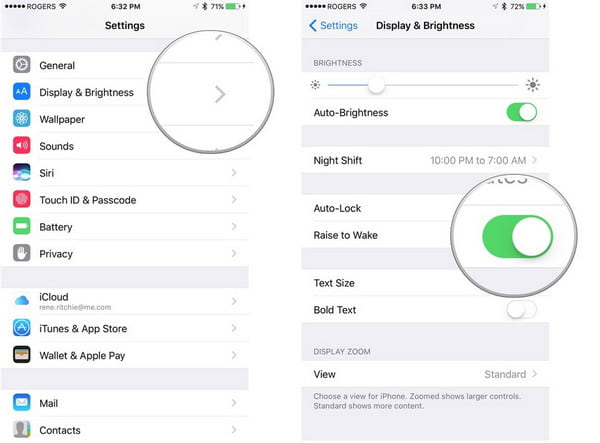
Ga naar "Instellingen"> "Touch ID & toegangscode"> "Schakel toegangscode in"> Voer de PIN-toegangscode in als uw toegangscode voor schermontgrendeling.
Ga naar "Instellingen"> "Display en helderheid"> "Auto-Lock" en selecteer de tijd als 1/2/3/4/5 minuten om je iPhone-scherm te laten vergrendelen als je er geen handelingen op hebt uitgevoerd.
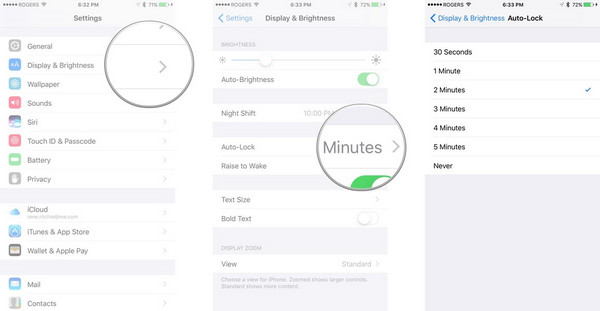
Als uw iPhone 5s of nieuwer is, kunt u een vingerafdruk toevoegen als uw Touch ID wanneer u het vergrendelde scherm wilt ontgrendelen. Ga naar "Instellingen"> "Touch ID en toegangscode"> "Voeg een vingerafdruk toe"> doe wat de iPhone-notitie zegt om uw vinger op de knop aan te passen en laat de iPhone opnemen, zodat u uw iPhone kunt ontgrendelen door uw vinger op "Home" te plaatsen "-knop om het iPhone-scherm te ontgrendelen.
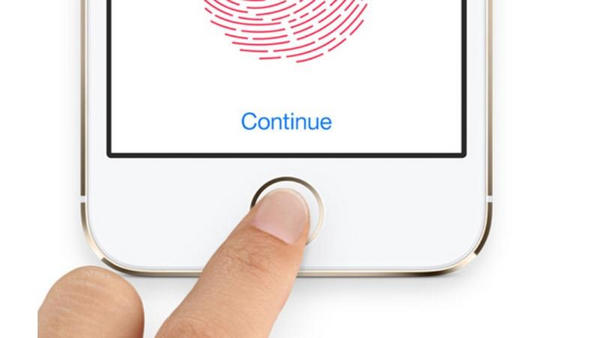
U kunt de bovenstaande instellingen maken om uw vergrendelde scherm te ontgrendelen door ondertussen een of twee opties te selecteren.
Afgezien van de hierboven genoemde vergrendeling van het iPhone-scherm, kunt u ook het probleem tegenkomen dat de rotatie van het iPhone-scherm is vergrendeld, wat betekent dat u uw iPhone-scherm kunt vergrendelen om iPhone-rotatie te voorkomen wanneer u het speelt. Voor de instellingen hoef je alleen maar je iPhone of iPad van onderen te schuiven> klik op het "Orientation Lock" -pictogram aan de rechterkant van het beeld met het slot op Uit. Dan je iPhone-scherm draait niet volgens uw iPhone-oriëntatie.
iPhone-scherm is vergrendeld voor privacybescherming. Als u echter een bewerking uitvoert, zelfs de kleine dingen die u controleert, zoals de melding, op uw iPhone heeft u elke wachtwoordinvoer of vingerafdruk nodig, u kunt een klein probleempje krijgen. Dus hier zou je een aantal instellingen op je iPhone kunnen maken om toegang te krijgen tot wat gebruik wanneer je iPhone-scherm is vergrendeld.
1Tik op "Instellingen" op iPhone of iPad> "Meldingen" of "Meldingscentrum" (naam varieert op basis van verschillende apparaatversie) om alle meldingen van uw iPhone- of iPad-apps te zien> schakel "Meldingenweergave" en "Vandaagweergave" in> tik op een van uw app om "Weergeven in Berichtencentrum" en "Weergeven op vergrendelscherm" naar AAN te schuiven.
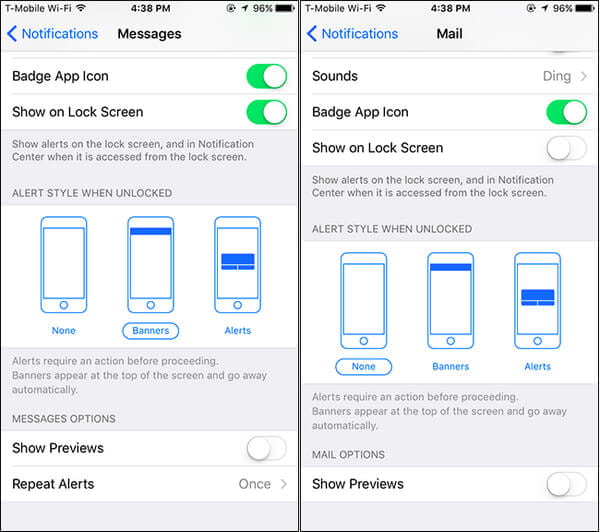
2Ga vervolgens naar "Instellingen"> "Controlecentrum" om toegangsmeldingen of Taday-weergave op vergrendelscherm of binnen apps in te schakelen.
Wanneer de meldingen van uw apps binnenkomen, schuift u uw iPhone gewoon van links naar rechts om de Widgets van de Vandaagweergave te openen, raakt u de ring boven het scherm aan en veegt u met uw vinger naar beneden op het scherm op iOS-apparaten.
Voor iPhone- of iPad-apparaten vóór iOS 10 hoeft u alleen de ring boven het scherm aan te raken en uw vinger naar beneden op het scherm te vegen om de meldingen en widgets te zien door op uw iPhone te tikken om te schakelen.
Kijk hier voor meer informatie over Schermvergrendeling voor iOS 10 op iPhone.
Vind je de afbeelding van je vergrendelingsscherm niet leuk? Verander er dan zelf een.
1Ga naar "Instellingen"> "Achtergrond"> "Kies een nieuwe achtergrond".
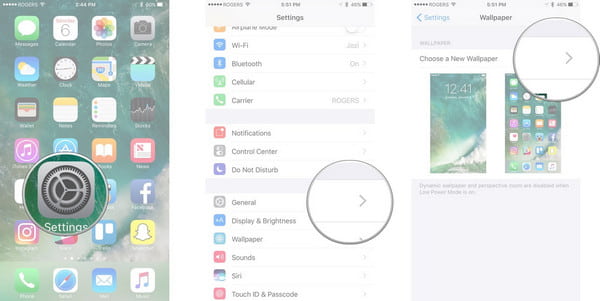
2Selecteer de achtergrond van uw camera of andere albums en tik op "Instellen" op "Vergrendelingsscherm instellen".
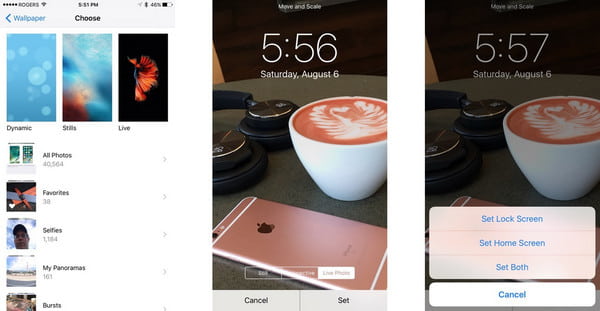
Als je de afbeelding niet leuk vindt om je iPhone te ontgrendelen, kun je andere apps voor schermvergrendeling naar je iPhone downloaden om de wijziging aan te brengen.
Pimp je scherm
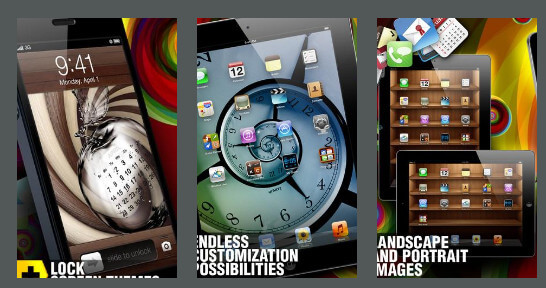
Prijs: $ 0.99
➤ Het is ontworpen met een exclusieve selectie van speciaal ontworpen achtergronden, pictogramskins, app-planken, neoncombo's en vele andere oogsnoepjes.
➤ Pimp Your Screen heeft een instant preview-functie waarmee u snel een voorbeeld van uw nieuwe achtergrond of app-plank kunt bekijken.
➤ Deze schermvergrendelingsapp voegt dagelijks nieuwe oogsnoepjes toe. Tik gewoon op 'Nieuw' om updates te zien.
Lock Screen
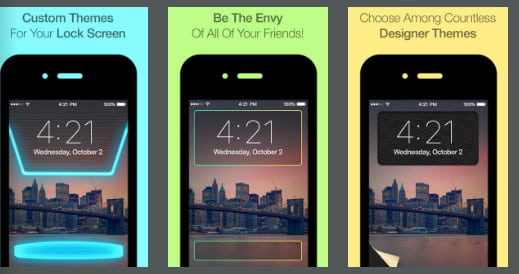
Prijs: $ 0.99
➤ Het is ontworpen met een exclusieve selectie van speciaal ontworpen achtergronden, pictogramskins, app-planken, neoncombo's en vele andere oogsnoepjes.
➤ Pimp Your Screen heeft een instant preview-functie waarmee u snel een voorbeeld van uw nieuwe achtergrond of app-plank kunt bekijken.
➤ Deze schermvergrendelingsapp voegt dagelijks nieuwe oogsnoepjes toe. Tik gewoon op 'Nieuw' om updates te zien.
Unieke sloten gratis
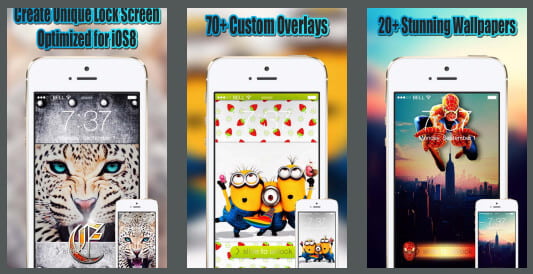
Prijs: Gratis
➤ Unieke vergrendelschermideeën met een ontwerp van hoge kwaliteit en verschillende categorieën om gemakkelijk door te bladeren.
➤ Enorme selectie van verbluffende HD-achtergronden.
➤ Gemakkelijk te gebruiken met instructies op het scherm.
iPhone-scherm is vergrendeld vanwege wachtwoord vergeten of vingerafdrukfout of andere redenen? Voordat je naar de Apple Store gaat om het te ontgrendelen, is het eerste dat je misschien bedenkt hoe je belangrijke gegevens van de iPhone of iPad kunt halen. iOS systeemherstel is de exacte tool waarmee u uw schermontgrendeling kunt overslaan om uw iPhone-gegevens te scannen en de gegevens eruit te halen.
1Voer deze software uit op uw computer en klik op "Meer tools"> "iOS systeemherstel". Verbind ondertussen uw vergrendelde iPhone met pc. Klik vervolgens op "Start".

2 Klik op de knop "Herstellen".

3 Kies de geavanceerde modus
Vervolgens moet u de herstelmodus kiezen uit "Standaardmodus" of "Geavanceerde modus". Hier moet u "Geavanceerde modus" kiezen om de iPhone naar de fabrieksinstellingen te herstellen en de schermvergrendeling te verwijderen.
Klik vervolgens op "Bevestigen" om door te gaan.

4 Dit programma laadt automatisch uw iPhone-informatie. Bevestig of pas het aan en kies de iOS-versie die u op uw iPhone wilt installeren, en klik op "Herstellen".

Ten slotte wordt uw iPhone opnieuw ingesteld en kunt u uw iPhone activeren en een nieuwe toegangscode resetten.
Je kunt de stappen leren van de onderstaande video:


U kunt nu de algemene informatie over de schermvergrendeling van de iPhone krijgen. Doe het zelf en u kunt de goede meester zijn van uw iPhone of iPad.
Als je Android gebruikt, vink dan dit bericht aan voor meer nieuws over Android vergrendelt scherm-apps.